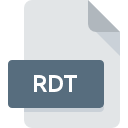
Bestandsextensie RDT
Adobe Captivate RoboDemo Template
-
DeveloperAdobe Systems Incorporated
-
Category
-
Populariteit3.5 (4 votes)
Wat is RDT bestand?
De volledige bestandsindeling van bestanden met de extensie RDT is Adobe Captivate RoboDemo Template. Adobe Captivate RoboDemo Template-formaat is ontwikkeld door Adobe Systems Incorporated. Bestanden met de extensie RDT kunnen worden gebruikt door programma's die worden gedistribueerd voor het platform Windows. Bestanden met de extensie RDT zijn gecategoriseerd als Videobestanden -bestanden. De Videobestanden -subset bestaat uit 546 verschillende bestandsindelingen. De aanbevolen software voor het beheer van RDT-bestanden is Adobe Captivate. Software met de naam Adobe Captivate is gemaakt door Adobe Systems Incorporated. Raadpleeg de officiële website van de ontwikkelaar voor meer informatie over de software en RDT-bestanden.
Programma's die RDT bestandsextensie ondersteunen
De volgende lijst bevat RDT-compatibele programma's. RDT-bestanden kunnen worden aangetroffen op alle systeemplatforms, inclusief mobiel, maar er is geen garantie dat elk dergelijke bestanden naar behoren zal ondersteunen.
Hoe open je een RDT-bestand?
Problemen met de toegang tot RDT kunnen verschillende oorzaken hebben. Aan de andere kant, de meest voorkomende problemen met betrekking tot Adobe Captivate RoboDemo Template bestanden zijn niet complex. In de meeste gevallen kunnen ze snel en effectief worden aangepakt zonder hulp van een specialist. Hierna volgt een lijst met richtlijnen die u helpen bij het identificeren en oplossen van bestandsgerelateerde problemen.
Stap 1. Verkrijg de Adobe Captivate
 De meest voorkomende reden voor dergelijke problemen is het ontbreken van goede toepassingen die RDT-bestanden ondersteunen die op het systeem zijn geïnstalleerd. De oplossing is eenvoudig, download en installeer Adobe Captivate. De volledige lijst met programma's gegroepeerd per besturingssysteem vindt u hierboven. Als u Adobe Captivate installatieprogramma op de veiligste manier wilt downloaden, raden wij u aan om de website Adobe Systems Incorporated te bezoeken en te downloaden van hun officiële repositories.
De meest voorkomende reden voor dergelijke problemen is het ontbreken van goede toepassingen die RDT-bestanden ondersteunen die op het systeem zijn geïnstalleerd. De oplossing is eenvoudig, download en installeer Adobe Captivate. De volledige lijst met programma's gegroepeerd per besturingssysteem vindt u hierboven. Als u Adobe Captivate installatieprogramma op de veiligste manier wilt downloaden, raden wij u aan om de website Adobe Systems Incorporated te bezoeken en te downloaden van hun officiële repositories.
Stap 2. Controleer of u de nieuwste versie van Adobe Captivate hebt
 U heeft nog steeds geen toegang tot RDT-bestanden, hoewel Adobe Captivate op uw systeem is geïnstalleerd? Zorg ervoor dat de software up-to-date is. Softwareontwikkelaars implementeren mogelijk ondersteuning voor modernere bestandsindelingen in bijgewerkte versies van hun producten. Als u een oudere versie van Adobe Captivate hebt geïnstalleerd, ondersteunt deze mogelijk de RDT-indeling niet. De meest recente versie van Adobe Captivate is achterwaarts compatibel en kan bestandsformaten verwerken die worden ondersteund door oudere versies van de software.
U heeft nog steeds geen toegang tot RDT-bestanden, hoewel Adobe Captivate op uw systeem is geïnstalleerd? Zorg ervoor dat de software up-to-date is. Softwareontwikkelaars implementeren mogelijk ondersteuning voor modernere bestandsindelingen in bijgewerkte versies van hun producten. Als u een oudere versie van Adobe Captivate hebt geïnstalleerd, ondersteunt deze mogelijk de RDT-indeling niet. De meest recente versie van Adobe Captivate is achterwaarts compatibel en kan bestandsformaten verwerken die worden ondersteund door oudere versies van de software.
Stap 3. Stel de standaardapplicatie in om RDT-bestanden te openen naar Adobe Captivate
Als het probleem in de vorige stap niet is opgelost, moet u RDT-bestanden koppelen aan de nieuwste versie van Adobe Captivate die u op uw apparaat hebt geïnstalleerd. De volgende stap zou geen problemen moeten opleveren. De procedure is eenvoudig en grotendeels systeemonafhankelijk

Wijzig de standaardtoepassing in Windows
- Kies het item in het bestandsmenu dat toegankelijk is door met de rechtermuisknop op het RDT-bestand te klikken
- Klik op en selecteer vervolgens de optie
- De laatste stap is om selecteren en het mappad naar de map te sturen waarin Adobe Captivate is geïnstalleerd. U hoeft nu alleen nog maar uw keuze te bevestigen door Altijd deze app gebruiken voor het openen van RDT-bestanden en op klikken.

Wijzig de standaardtoepassing in Mac OS
- Door met de rechtermuisknop op het geselecteerde RDT-bestand te klikken, opent u het bestandsmenu en kiest u
- Ga door naar de sectie . Als deze is gesloten, klikt u op de titel voor toegang tot de beschikbare opties
- Selecteer de juiste software en sla uw instellingen op door op wijzigen te klikken
- Er moet een berichtvenster verschijnen met de melding dat deze wijziging wordt toegepast op alle bestanden met de extensie RDT. Door op overspannen> te klikken, bevestigt u uw selectie.
Stap 4. Zorg ervoor dat het RDT-bestand compleet is en geen fouten bevat
U hebt de stappen in de punten 1-3 nauwkeurig gevolgd, maar is het probleem nog steeds aanwezig? U moet controleren of het bestand een correct RDT-bestand is. Het is waarschijnlijk dat het bestand beschadigd is en dus niet toegankelijk is.

1. De RDT is mogelijk geïnfecteerd met malware - zorg ervoor dat u deze scant met een antivirusprogramma.
Als RDT inderdaad is geïnfecteerd, is het mogelijk dat de malware het openen blokkeert. Scan het bestand onmiddellijk met een antivirusprogramma of scan het hele systeem om ervoor te zorgen dat het hele systeem veilig is. Als de scanner heeft vastgesteld dat het RDT-bestand onveilig is, volg dan de instructies van het antivirusprogramma om de dreiging te neutraliseren.
2. Zorg ervoor dat het bestand met de extensie RDT compleet en foutloos is
Als u het problematische RDT-bestand van een derde hebt verkregen, vraag hen dan om u een ander exemplaar te bezorgen. Het bestand is mogelijk foutief gekopieerd en de gegevens hebben integriteit verloren, waardoor er geen toegang tot het bestand is. Als het RDT-bestand slechts gedeeltelijk van internet is gedownload, probeer het dan opnieuw te downloaden.
3. Controleer of de gebruiker waarmee u bent aangemeld beheerdersrechten heeft.
Het is mogelijk dat het betreffende bestand alleen toegankelijk is voor gebruikers met voldoende systeemrechten. Log in met een beheerdersaccount en zie Als dit het probleem oplost.
4. Zorg ervoor dat het systeem voldoende middelen heeft om Adobe Captivate uit te voeren
Als het systeem onvoldoende bronnen heeft om RDT-bestanden te openen, probeer dan alle actieve applicaties te sluiten en probeer het opnieuw.
5. Controleer of u de nieuwste updates voor het besturingssysteem en stuurprogramma's hebt
De nieuwste versies van programma's en stuurprogramma's kunnen u helpen bij het oplossen van problemen met Adobe Captivate RoboDemo Template -bestanden en zorgen voor de beveiliging van uw apparaat en besturingssysteem. Het is mogelijk dat een van de beschikbare systeem- of stuurprogramma-updates de problemen met RDT-bestanden met betrekking tot oudere versies van bepaalde software oplost.
Conversie van een bestand RDT
Conversie van bestanden met de extensie RDT naar een ander formaat
Conversie van bestanden met een ander formaat naar een RDT-bestand
Wilt u helpen?
Als je nog meer informatie over de bestandsextensie RDT hebt, zullen we je dankbaar zijn als je die wilt delen met de gebruikers van onze site. Gebruik het formulier hier en stuur ons je informatie over het RDT-bestand.

 Windows
Windows 
